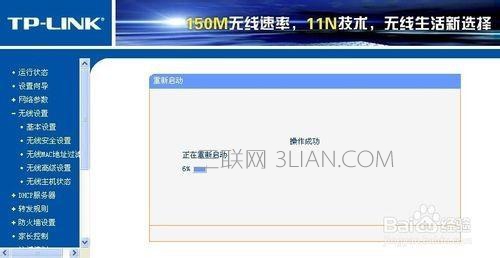关于无线路由器安装设置和修改密码教程的问题解答
无线路由器安装设置如下:
打开浏览器,然后在地址栏里输入:192.168.1.1(这个地址可能会有不同,请参见您的路由器说明书),然后按回车键,这个时候会弹出一个登录对话框,如下图所示,在用户名和密码里都输入“admin”(如不同请参见您的路由器说明书),然后单击“确定”按钮。
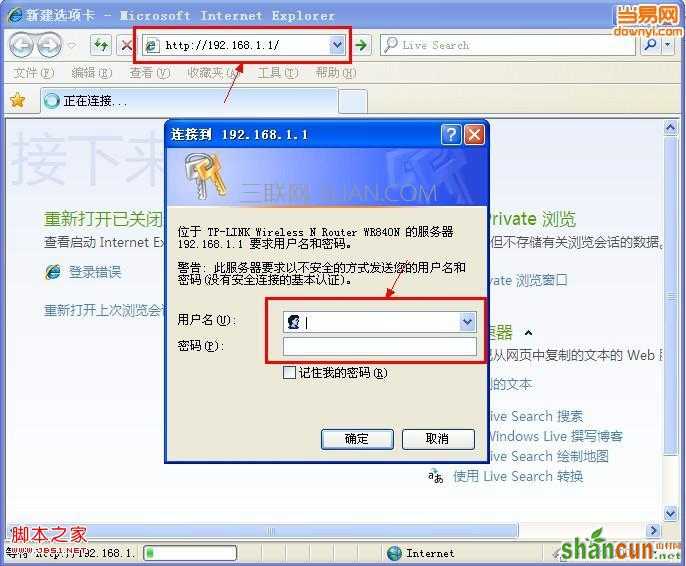
一般的路由器都有“设置向导”功能,我们先以设置向导来操作,单击“设置向导”链接,然后从出现的右边的页面中单击“下一步”按钮,如下图所示。
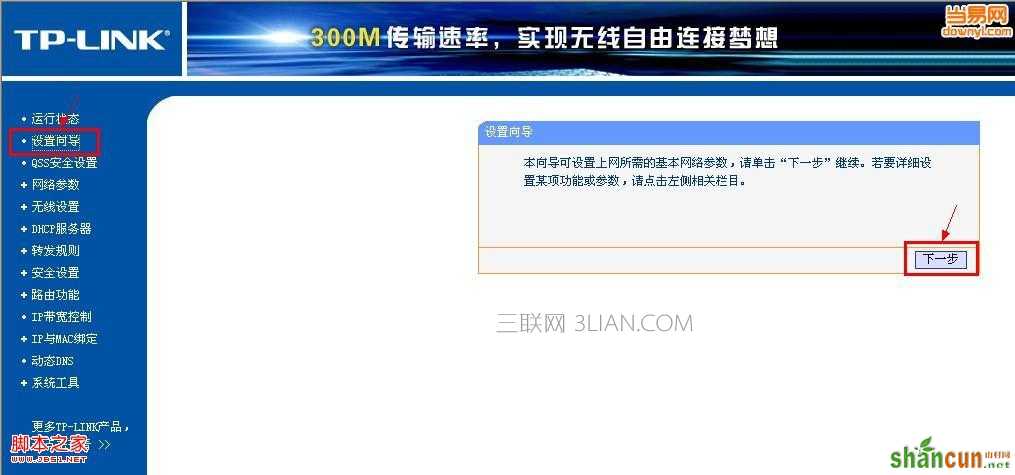
在"设置向导-上网方式”页面选择第一项“PPPoE(ADSL虚拟拨号)”,一般家庭都是这种方式。然后按“下一步”按钮。
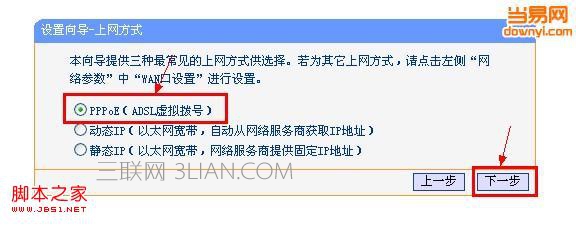
在下图所示的页面中输入你的电信或联通的上网帐号以及密码,如果不知道可以找一下申请宽带时的单子看看,完成后“下一步”按钮。——到此,我们完成了路由器配置的第1步。
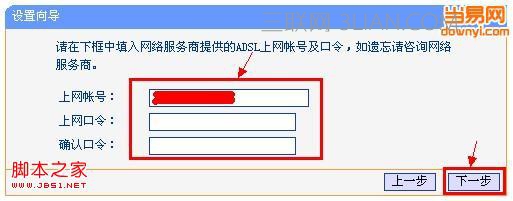
在下图所示的页面,SSID可以随意修改成您想要的名称(建议是英文字或数字,或其组合),这个名称是您的无线网络的名称,其它值保持原样。在安全选项区,建议选择“WPA-PSK/WPA2-PSK PSK密码”,并按要求设置密码(这个密码是您的手机或笔记本连接无线网络时需要输入的密码,一定要记牢哦)。完成后单击“下一步”按钮。——这是配置路由器的第2步。

最后在下面的页面单击“完成”按钮。

连接成功之后的状态,如下图所示(可以看到WAN口状态下获取的的IP地址及相关信息):
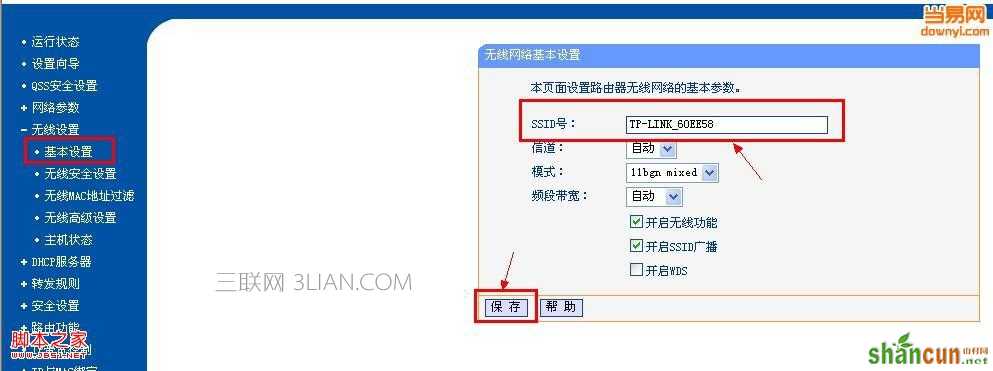
如果您的路由器不支持向导配置,那么可以找到“网络参数”下的“WAN口设置”,然后在右边页面里进行我们在向导里所做的设置,完成后,点“连接”按钮,最后点“保存”按钮。
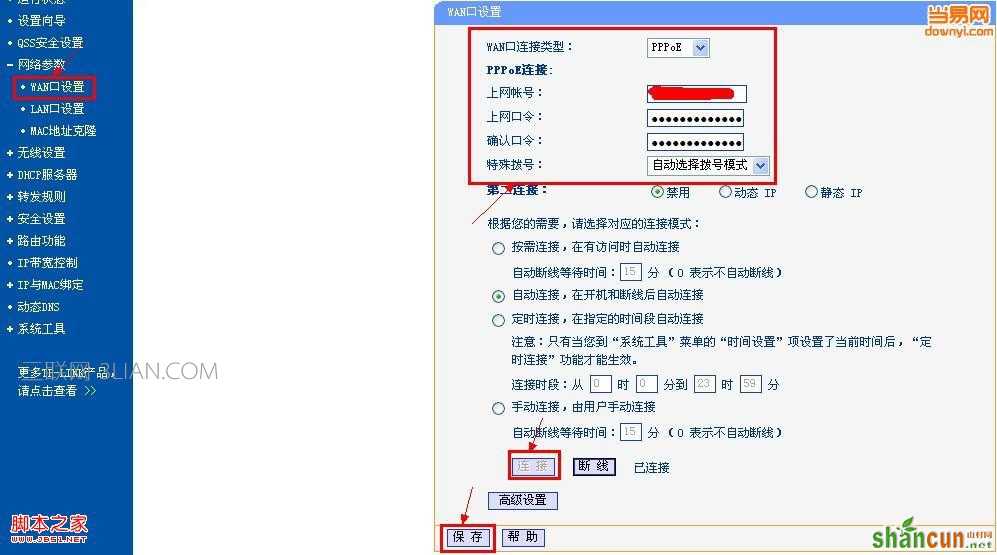
在“无线设置”的“基本设置”中,设置“SSID号”(即无线网络标识)。无线路由器安装设置和修改密码教程
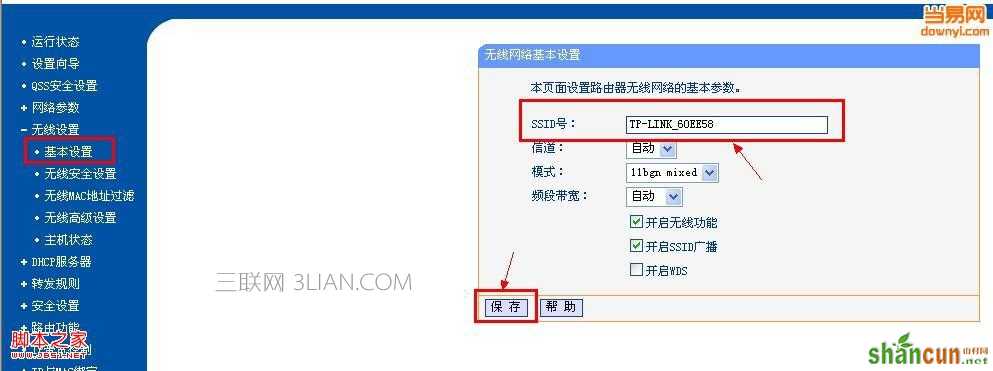
在“无线设置”的“无线安全设置”下,进行如图的设置,指定无线网络的密码,最后按“保存”按钮即可。
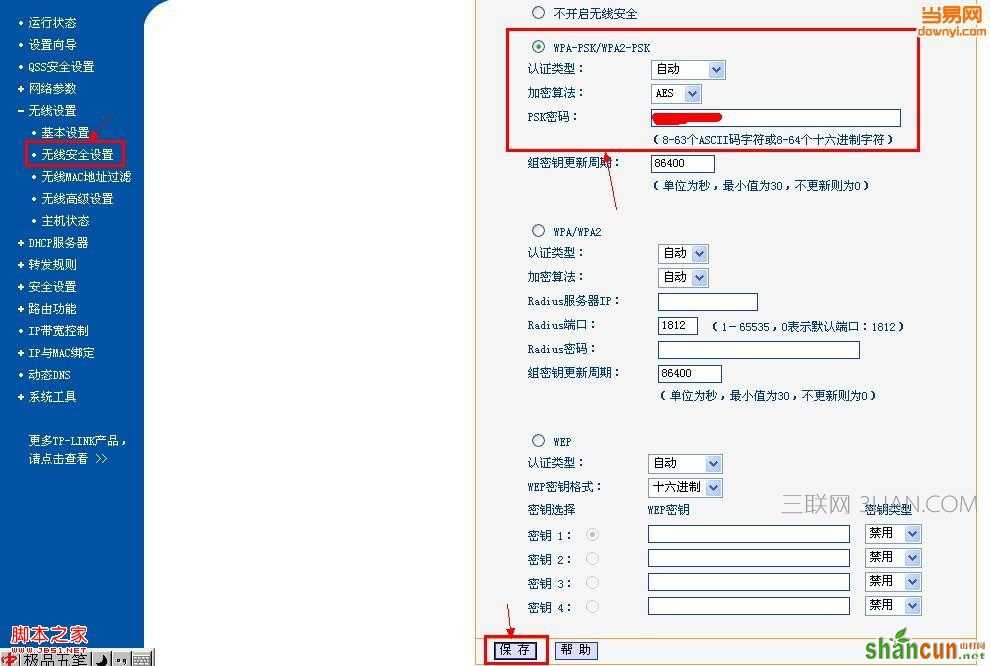
无线路由器修改密码教程如下:
1、首先和设置无线路由器是一样的, 打开浏览器,在浏览器地址栏里面输入:192.168.1.253, 然后按回车就会弹出下面的窗口, 如果下图的登录密码木有修改的话帐号密码都会是admin。 先登录!!

2、然后在左侧导航里面点击“无线设置”--“无线安全设置”,然后在PSK密码里面输入你需要修改的无线网密码!!

3、输入之后把浏览器往下拖,然后点击保存按钮, 保存之后会看到一个重启的连接。 点击!!

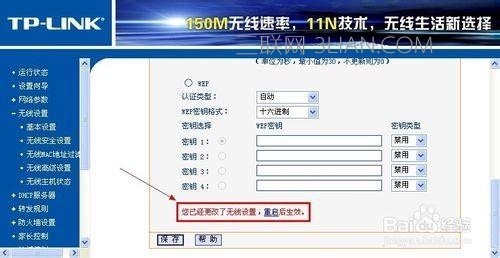
4、点击之后需要重启路由器才会生效, 重启路由器大概在一分钟左右。 重启成功之后无线网密码就可以更改啦。。